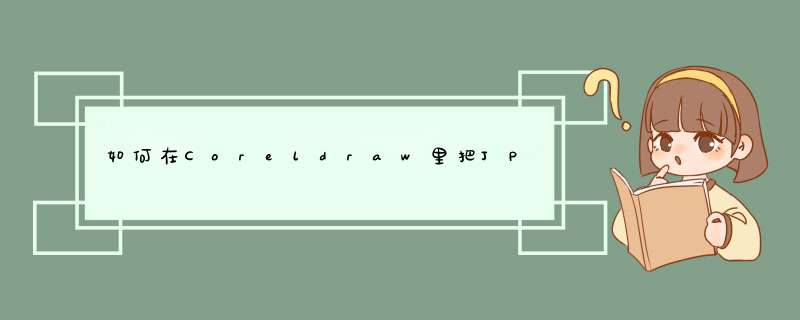
打开→图像→调整→去色(因为最终要提取的是路径嘛,所以先把弄成黑白更方便观察)→图像→调整→色阶 将'输入色阶'两头的小块都往中间移,调整到画面几乎没有灰色调而只剩黑白两色
→如果上细节很多,是不需要被刻绘出来的,那么在这一步上可以多次 *** 作 滤镜→杂色→去斑 建议局部放到很大仔细查看。。 觉得差不多了就可以继续下一步了。
→这一步要做的就是提取矢量的路径了: 首先选择魔术棒 w 这个时候因为已经被处理成黑白对比很明显的了,所以容差值影响不大。 去掉连续上面的勾。 然后根据需要中的白色还是黑色区域来点击选择。。 接着直接在选区状态中右键→建立工作路径 这里的容差值就很重要了。。 因为每张的像素不同,还有你对将要提取的路径细节的需求的量不同, 可以自行调节, 要保留多的细节就把值设小点,如果需要流畅度高,就把值设大一点。。 可以试不同的值提取了看效果。 直到满意为止。
→到这里,路径提取已经成功了。
CorelDRAW Graphics Suite是加拿大Corel公司的平面设计软件;该软件是Corel公司出品的矢量图形制作工具软件,这个图形工具给设计师提供了矢量动画、页面设计、网站制作、位图编辑和网页动画等多种功能。
该图像软件是一套屡获殊荣的图形、图像编辑软件,它包含两个绘图应用程序:一个用于矢量图及页面设计,一个用于图像编辑。这套绘图软件组合带给用户强大的交互式工具,使用户可创作出多种富于动感的特殊效果及点阵图像即时效果在简单的 *** 作中就可得到实现——而不会丢失当前的工作。通过Coreldraw的全方位的设计及网页功能可以融合到用户现有的设计方案中,灵活性十足。
该软件套装更为专业设计师 及绘图爱好者提供简报、彩页、手册、产品包装、标识、网页及其它;该软件提供的智慧型绘图工具以及新的动态向导可以充分降低用户的 *** 控难度,允许用户更加容易精确地创建物体的尺寸和位置,减少点击步骤,节省设计时间。将位图转换成可编辑的CDR格式:
*** 作方法:选中一张位图,执行“位图”“快速描摹”命令,或单击属性栏中的“描摹位图”
按钮,从d出的下拉列表中选择“快速描摹”选项;
或者执行“位图”“轮廓描摹”“线条图”命令,也可以将位图转换为矢量图。然后保存CDR格式即可。
使用轮廓描摹。
① 选择位图,点击属性栏中“描摹位图”,找到“轮廓描摹”,选择“线条图”命令,打开“powerTRACE”对话框,在默认设置的基础上,勾选“移除整个图像的颜色”选项(此 *** 作可实时预览),这样,页面中所有与背景相同的颜色就被移除了。
② 确定后,页面会回到原来的地方,按下Tab键,选择底层原始背景,Delete删除,或者在上一步的 *** 作中,选择“删除原始图像”。
③ 选择描摹后的图形,鼠标左键选择调色板中无填充,右键设置对象边框颜色。好了,变线条效果出来了。
知识拓展:CDR将照片变线条的三种方法
1、打开colredraw,进入工作界面。在工具栏左边找到“文件”,鼠标单击“文件”d出下拉菜单,然后按下图所示找到“导入”并单击,或者快捷键“Ctrl+1”。
2、d出一个对话框,找到要导入进去的cad图纸并单击选中,然后点击右下角的导入。
3、d出“导入cad文件对话框”,其他参数按照默认设置即可。点击“确定”。
4、如果colredraw里没有cad文件对应的字体,会d出如下对话框,为缺失的字体寻找替代的字体。选择第四个font1。点击“确定”。
5、最后在合适的地方松开左键,即可将cad文件放置到工作区域,如下图。
使用CorelDRAW中的快速描摹、中心线描摹位图、轮廓描摹位图三种方法,具体简介如下:
1 快速描摹
步骤:选择执行“位图”>“快速描摹”
2 中心线描摹位图
步骤:在属性栏中找到“描摹位图”>"中心线描摹">"技术图解"
3 轮廓描摹位图
步骤“在属性栏中找到“描摹位图”>"轮廓描摹"
欢迎分享,转载请注明来源:内存溢出

 微信扫一扫
微信扫一扫
 支付宝扫一扫
支付宝扫一扫
评论列表(0条)